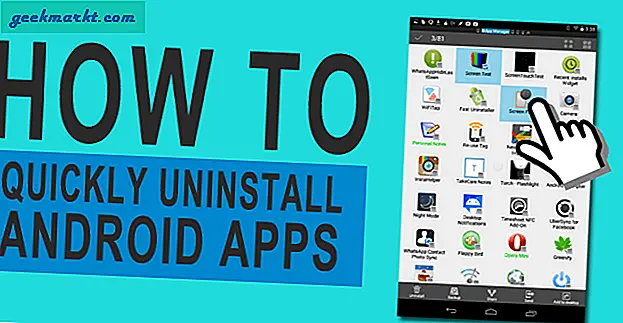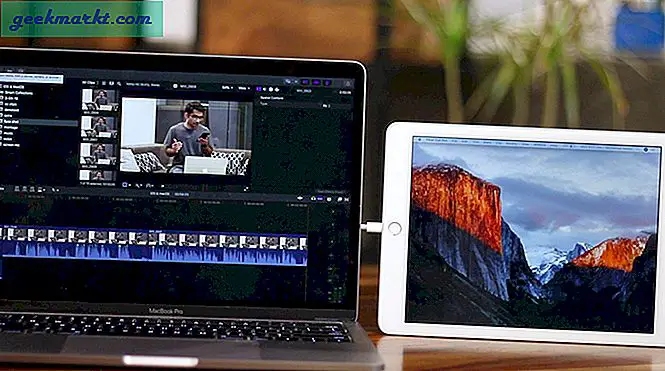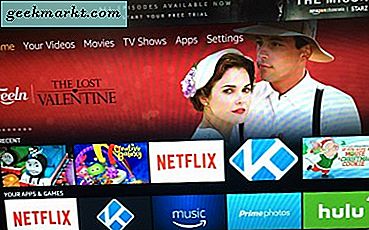
Amazons Fire TV Stick är en av våra favoriterbjudanden i strömmande enheter just nu. För $ 39, ibland mindre om du kan få en enhet att köpa, erbjuder Fire TV Stick en snabb och snabb 1080p-streaming, ett utmärkt fjärrgränssnitt, Alexa-röstsökning och nästan alla streamingtjänster du har kommit att förvänta dig, inklusive Amazon Prime Video, Netflix, Hulu och HBO Nu, allt på en enhet. Det gör en bra present till dig själv, dina föräldrar eller någon i ditt liv som vill ha en enkel gateway till strömmande video samtidigt som du behåller en traditionell fjärrkontroll (till skillnad från Googles egen Chromecast, som kräver att du använder en smartphone eller surfplatta för alla dina strömmande behov ).
Vi har tidigare täckt hur du lägger till Kodi till din Fire TV Stick, vilket ger dig tillgång till nästan obegränsade mängder appar och tjänster via Kodis egen spelare och ger din Fire TV Stick en helt separat samling av spel, appar och innehållsbibliotek. . Det är ganska coola saker, men du måste göra lite mindre hacking på enhetens programvara för att få Kodi igång. När du väl har gjort det ser du snabbt att det blir en av dina mest använda applikationer för alla dina mediabehov. Det är en bra app för din TV-stick, en som säkert tjänar sin plats bland pantheon av appar på Amazons plattform.
Med en sådan högkvalitativ app som tar upp din strömmande tid vill du se till att appen läggs till i din Senaste Apps-lista permanent i Fire Stick-programvaran. Det kan vara ganska irriterande att du måste rulla igenom din lista med applikationer varje gång du vill starta Kodi, så att lägga till den på din startsida är ett totalt måste för alla vanliga Kodi-användare. Så här gör du det.
Lägg till Kodi till Senaste Apps
Det är inte överraskande att det enklaste sättet att få Kodi att visas i menyn Senaste Apps på din Fire TV-enhet är att bara starta appen. Varje app som du startar på din Fire TV kommer att visas här i ordning, vilket gör det enkelt att visa varje app eller plattform på en gång. På så sätt kan du växla fram och tillbaka mellan Netflix, Kodi, Hulu och andra appar som du gillar att ladda snabbt på din enhet. Självklart, för att Kodi ska visas i dina senaste appar måste du starta appen för första gången, vilket kan vara lite svårt om du inte känner till hur enheten fungerar. Amazons nya brandgränssnitt har förändrats mycket sedan enheterna lanserades för några år sedan, med menyn flyttad till vänster och andra ikoner och kategorier omorganiserades runt det nya gränssnittet.

Så ladda upp din Fire TV-enhet och se till att du är tillbaka på startskärmen. Härifrån vill du rulla ner till kategorin Din apparat och spel, som ska visas under dina senaste appar. Bläddra igenom hela listan med dina appar och spel, hela vägen till höger om din lista, innan du äntligen ser ett val för "Se alla". Alternativt kan du också hålla hemknappen på din fjärrkontroll för att öppna en Snabb välj meny för dina appar när som helst.
När du är inne i listan över alla appar på din Fire TV eller TV Stick kan du bläddra igenom hela listan för att se separata val och appar. Allt du har lagt till din Fire TV kommer att vara här, inklusive Kodi. När du har hittat Kodi inom ditt val, starta appen genom att trycka på mittknappen på din fjärrkontroll. Du behöver inte stanna kvar i Kodi för länge för att den ska visas på din senaste Apps-lista. Låt bara Kodi ladda, och avsluta appen genom att trycka på hemknappen. Du hittar Kodi har lagts till i din lista med Senaste applikationer, eftersom det är den senaste appen du besökte. När du använder andra appar kan Kodi falla ner i listan, sorterad från senaste till minst nyligen använda. Om du använder många appar kan du kanske hitta Kodi ibland och slänga bort din recents lista. Du kan alltid dyka tillbaka till din lista med Appar för att starta om appen och funktionen Kodi på startskärmen.

Lägg till Kodi för att vara synlig i din Apps & Games-meny
Kodi kommer typiskt att hittas längst ner på din Apps och Spel-meny, vilket kan göra att du rullar igenom listan för att hitta Kodi-tid och känna dig lite frustrerande. Lyckligtvis är det faktiskt väldigt enkelt att flytta appar kring denna meny på din Fire TV eller TV-stick för att få allt att känna sig mer sammanhängande och mer tillgängligt. Att flytta Kodi för att vara mer synlig i menyn är en bra idé för användare som kanske inte använder Kodi varje dag, men vill ändå att den är redo att gå när det behövs. Låt oss ta en titt.
Börja från startskärmen på din Fire TV, och använd fjärrkontrollen som medföljer din ruta eller håll dig för att rulla ner till "Dina appar och spel" på menyn. Använd den högra cirkelknappen på fjärrkontrollen för att flytta markören helt till höger om den här skjutmenyn. När du är där klickar du på "Se alla" för att komma åt hela listan med dina appar, där Kodi sannolikt är dolt. Du vill bläddra igenom din lista med appar och letar efter Kodis lista. Klicka dock inte på ikonen Kodi. Istället använder du din fjärrkontroll genom att klicka på knappen med tre horisontella linjer medan du sveper markören över fjärrkontrollen. 
När du har hållit den här knappen får du en alternativmeny med olika val för appen, inklusive Flytta, Flytta till Front eller Avinstallera. I det här fallet vill vi antingen använda Flytta eller Flytta till Front. 
Båda dessa alternativ kan vara lite förvirrande först, så här är vad varje av dem betyder:
- "Flytta": Det här ger dig möjlighet att flytta Kodi-genvägen till var du vill inom appen. Om du vill att den ska vara låg på din lista kan du flytta den lägre. Om du vill att appen ska listas högre på din lista kan du flytta den där också. Tänk på det här som att flytta en ikon på en iPhone-startskärm. Du väljer helt enkelt var du vill att ikonen ska vara, och det är det.
- "Flytta till framsidan": Det här är användbart om du inte nödvändigtvis har ett område för att appen ska flyttas till, och istället letar du efter att placera appen längst upp i listan.

När du har gjort ditt val kommer Kodi att flyttas till sin nya plats, på ett bättre ställe för lättare åtkomst från din startsida på din Fire TV Stick eller annan Fire TV-enhet. I stället för att behöva bläddra i flera menyer kan du enkelt komma åt appen direkt från din huvuddisplay. Om du flyttar appen till framsidan av din Apps- och spellista bör den visas direkt på din hemskärm på en permanent plats, i stället för i den senaste platsen, där den ofta kan falla bakom andra appar och försvinna tillbaka till huvudapplistan.
Och kom ihåg att din applista kan nås genom att länge trycka på hemknappen på din Fire TV-fjärrkontroll, vilket gör det enkelt att komma åt Kodi när som helst, från vilken meny som helst.
När du är bekväm med Kodi kanske du vill kolla in några av våra mer avancerade Kodi tips och hack.